bios恢复出厂设置方法是什么? Bios是电脑启动时最主要的信息读取位置。如果设置不正确,计算机将无法正常启动,进而无法安装计算机系统。如何恢复出厂设置?那我告诉你:bios恢复出厂设置方法。
打开电脑,当电脑第一屏出现信息时,按照屏幕下方的信息提示进行操作,如“Press DEl Enter Bios”、“Press F1 to Run
“Setup”等信息后,按相应键即可进入BIOS程序界面。
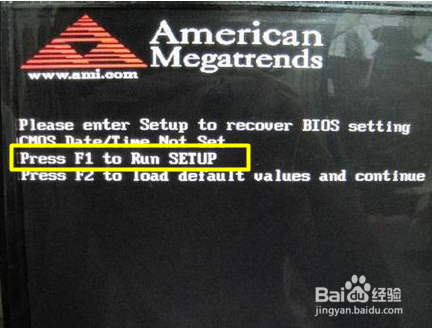 :bios恢复出厂设置方法图1 在主板bios设置界面中,将光标移动到“加载优化默认值”项,然后按回车键。
:bios恢复出厂设置方法图1 在主板bios设置界面中,将光标移动到“加载优化默认值”项,然后按回车键。
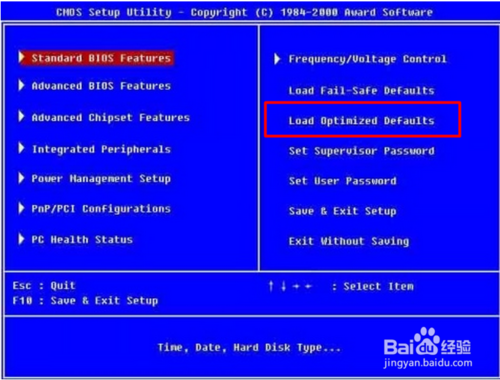 :bios恢复出厂设置方法图2 然后在弹出的窗口中选择“确定”并回车即可恢复出厂设置。
:bios恢复出厂设置方法图2 然后在弹出的窗口中选择“确定”并回车即可恢复出厂设置。
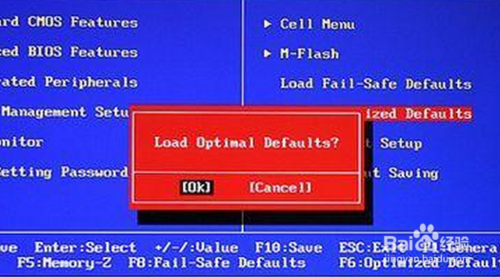 :bios恢复出厂设置方法图3 BIOS恢复出厂设置还有一种方法,就是把主板上的纽扣电池拆下来,保持在15话以上,然后再安装,就可以删除BIOS信息了它可以恢复到出厂设置设置。
:bios恢复出厂设置方法图3 BIOS恢复出厂设置还有一种方法,就是把主板上的纽扣电池拆下来,保持在15话以上,然后再安装,就可以删除BIOS信息了它可以恢复到出厂设置设置。
 :bios恢复出厂设置方法图4 当然,有些主板还配备了“硬跳线”,只要按照提示,用跳线帽短接“2”和“3”针即可达到消除BIOS信息的功能。
:bios恢复出厂设置方法图4 当然,有些主板还配备了“硬跳线”,只要按照提示,用跳线帽短接“2”和“3”针即可达到消除BIOS信息的功能。
 :bios恢复出厂设置方法图5 综上所述,这就是小编告诉你的:bios恢复出厂设置方法。当电脑无法正常启动时,我们可以通过恢复BIOS出厂设置来完成未知错误。维修。所以不知道如何恢复出厂设置的网友可以参考我的方法。
:bios恢复出厂设置方法图5 综上所述,这就是小编告诉你的:bios恢复出厂设置方法。当电脑无法正常启动时,我们可以通过恢复BIOS出厂设置来完成未知错误。维修。所以不知道如何恢复出厂设置的网友可以参考我的方法。
分享到: